Ansluta till en smartphone
- Aktivera Bluetooth och Wi-Fi på en smartphone
- Installera Camera Connect på en smartphone
- Ansluta till en Bluetooth-kompatibel smartphone via Wi-Fi
- Camera Connect-funktioner
- Bibehålla en Wi-Fi-anslutning när kameran är avstängd
- Avbryta parkopplingen
- Wi-Fi-anslutning utan att använda Bluetooth
- Automatisk bildöverföring när du fotograferar
- Skicka bilder till en smartphone från kameran
- Avbryta Wi-Fi-anslutningar
- Inställningar som gör bilder visningsbara på din smartphone
Du kan göra följande efter att ha parkopplat kameran med en Bluetooth-kompatibel smartphone.
- Upprätta en Wi-Fi-anslutning med endast en smartphone ().
- Upprätta en Wi-Fi-anslutning med kameran även om den är avstängd ().
- Geomärka bilder med GPS-information från din smartphone ().
- Fjärrstyra kameran från en smartphone ().
Du kan också göra följande efter att ha anslutit kameran till en smartphone via Wi-Fi.
Aktivera Bluetooth och Wi-Fi på en smartphone
Aktivera Bluetooth och Wi-Fi på inställningsskärmen på din smartphone. Observera att parkoppling med kameran är inte möjlig från Bluetooth-inställningsskärmen på din smartphone.
Obs!
- Se Wi-Fi-anslutning via åtkomstpunkter för att etablera en Wi-Fi-anslutning via en åtkomstpunkt.
Installera Camera Connect på en smartphone
Den dedikerade appen Camera Connect (kostnadsfri) måste vara installerad på en smartphone där iOS eller Android är installerat.
- Använd den senaste versionen av din smartphones operativsystem.
- Camera Connect kan installeras från Google Play eller App Store. Du kan även nå Google Play eller App Store via QR-koderna som visas när kameran parkopplas eller ansluts via Wi-Fi till en smartphone.
Obs!
- Information om vilka operativsystem som kan användas med Camera Connect finns på nedladdningssidan för Camera Connect.
- Exempelskärmar och andra detaljer i den här användarhandboken kanske inte överensstämmer med verkliga användargränssnitt efter uppdatering av kamerans inbyggda programvara eller uppdateringar av Camera Connect, Android eller iOS.
Ansluta till en Bluetooth-kompatibel smartphone via Wi-Fi
-
Steg på kameran (1)
-
Välj [
: Wi-Fi/Bluetooth-anslutning].
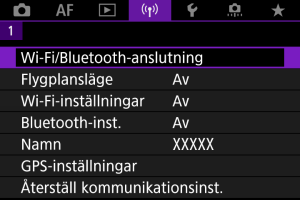
-
Välj [
Anslut till smartphone].
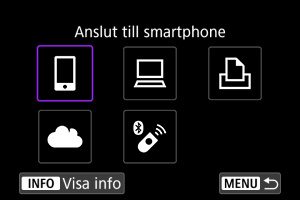
-
Välj [Lägg till en enhet att ansl. till].
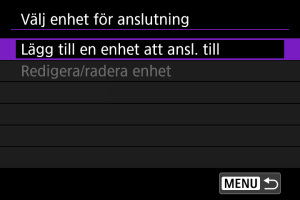
-
Välj ett alternativ.
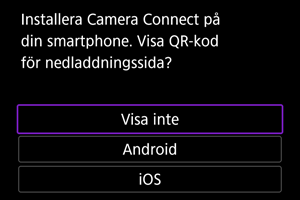
- Välj [Visa inte] om Camera Connect redan är installerat.
- Om Camera Connect inte har installerats, välj [Android] eller [iOS], skanna QR-koden som visas med din smartphone, öppna Google Play eller App Store och installera Camera Connect.
-
Välj [Parkoppla via Bluetooth].
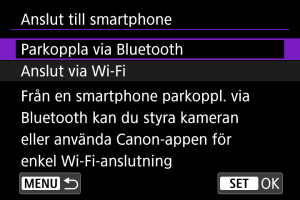
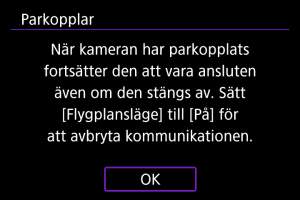
-
Tryck på knappen
för att parkoppla.
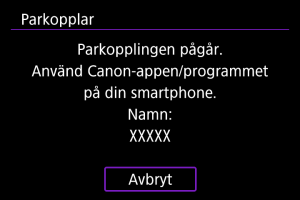
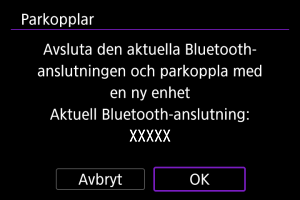
-
Om du vill parkoppla med en annan smartphone efter att ha parkopplat med den första, välj [OK] på skärmen som visas ovan.
-
-
-
Steg på din smartphone (1)
-
Starta Camera Connect.

-
Peka på kameran för att parkopplas.
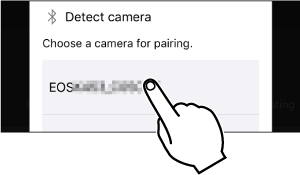
- Gå till Steg på kameran (2) i Android.
-
Tryck på [Pair/Parkoppling] (endast iOS).
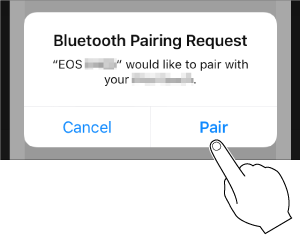
-
-
Steg på kameran (2)
-
Välj [OK].
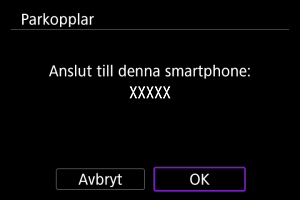
-
Tryck på
-knappen.
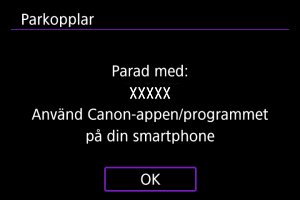
- Nu är parkopplingen klar och kameran är ansluten till smartphonen via Bluetooth.
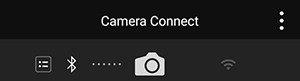
- En Bluetooth-ikon visas på huvudskärmen för Camera Connect.
Var försiktig
- Kameran kan inte anslutas till två eller fler enheter samtidigt via Bluetooth. Se Återansluta via Wi-Fi/Bluetooth för att byta till en annan smartphone för Bluetooth-anslutningen.
- Bluetooth-anslutning förbrukar batteristyrkan även efter att kamerans automatiska avstängning har aktiverats. Därför kan batterinivån vara låg när du använder kameran.
- Felsökning vid parkoppling
- Om du har parkopplingsposter för tidigare parkopplade kameror på din smartphone kan den inte parkopplas med den här kameran. Innan du försöker parkoppla igen måste du radera posterna för tidigare parkopplade kameror från din smartphones Bluetooth-inställningsskärm.
-
-
Steg på din smartphone (2)
-
Klicka på en Camera Connect-funktion.
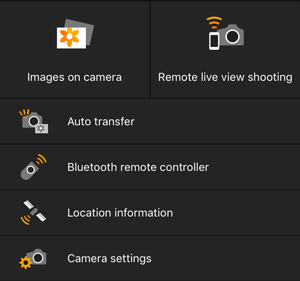
- När ett meddelande visas för att bekräfta kameraanslutningen i iOS trycker du på [Join/Anslut].
- Ett felmeddelande kan visas på din smartphone även om Camera Connect är ansluten. Stäng i så fall felmeddelandet och fortsätt använda appen.
- Se Camera Connect-funktioner för Camera Connect-funktioner.
- När en Wi-Fi-anslutning är upprättad visas skärmen för vald funktion.
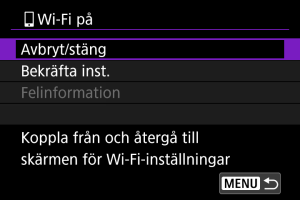
- [
Wi-Fi på] visas på kameraskärmen.
- Om en Wi-Fi-anslutning inte kan upprättas ska du ställa in [Säkerhet] på kameran till [WPA2] ().
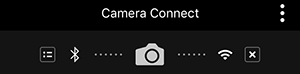
-
Bluetooth- och Wi-Fi-ikonerna visas på huvudskärmen för Camera Connect.
-
Wi-Fi -anslutningen till en Bluetooth-kompatibel smartphone är nu slutförd.
- Se Avbryta Wi-Fi-anslutningar för information om hur du avbryter Wi-Fi-anslutningen.
- När Wi-Fi-anslutningen avbryts, växlar kameran till Bluetooth-anslutningen.
- Om du vill återansluta via Wi-Fi startar du Camera Connect och trycker på den funktion du vill använda.
-
[
Wi-Fi på]-skärm
-
Avbryt/stäng
- Avslutar Wi-Fi-anslutningen.
-
Bekräfta inst.
- Du kan kontrollera inställningarna.
-
Felinformation
- När ett Wi-Fi-anslutningsfel inträffar kan du kontrollera informationen om felet.
-
Camera Connect-funktioner
Images on camera/Bilder på kameran
- Du kan bläddra bland bilder, radera eller gradera dem.
- Bilder kan sparas i en smartphone.
- Effekter kan tillämpas på RAW-bilder och sparas på en smartphone (Creative Assist).
Remote live view shooting/Live View-fjärrfotografering
- Med det här alternativet kan du fotografera samtidigt som du visar en bild på din smartphone.
Auto transfer/Automatisk överföring
Bluetooth remote controller/Bluetooth-fjärrkontroll
- Med det här alternativet kan du fjärrkontrollera kameran från en smartphone som parkopplats via Bluetooth. (Fungerar inte vid anslutning via Wi-Fi.)
- Automatisk avstängning är inaktiverad när du använder funktionen Bluetooth-fjärrkontroll.
Location information/Platsinformation
- Stöds inte på den här kameran.
Camera settings/Kamerainställningar
- Du kan ändra kamerainställningar.
Bibehålla en Wi-Fi-anslutning när kameran är avstängd
Du kan även med kamerans strömbrytare inställd på och om kameran är parkopplad med en smartphone via Bluetooth använda din smartphone för anslutning via Wi-Fi och bläddra bland bilder på kameran eller utföra andra funktioner.
Om du föredrar att inte ansluta via Wi-Fi till kameran när den är avstängd kan du antingen ställa in [Flygplansläge] till [På] eller ställa in [Bluetooth-inst.] till [Av].
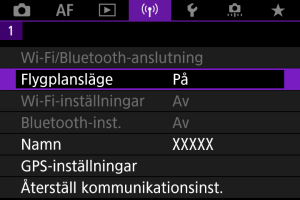
Var försiktig
- Den här funktionen kan inte längre användas om inställningarna för trådlös funktion återställs eller om anslutningsinformationen raderas.
Avbryta parkopplingen
Avbryt parkoppling med en smartphone så här.
-
Välj [
: Wi-Fi/Bluetooth-anslutning].
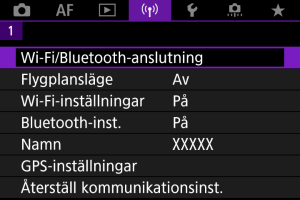
-
Välj [
Anslut till smartphone].
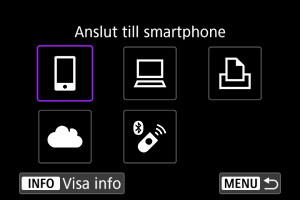
-
Välj [Redigera/radera enhet].
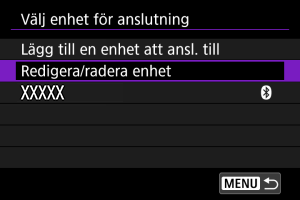
-
Välj den smartphone som du vill avbryta parkopplingen med.
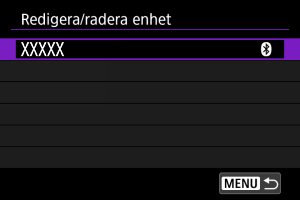
- Smartphone som är parkopplad med kameran har märket [
].
- Smartphone som är parkopplad med kameran har märket [
-
Välj [Radera anslutningsinformation].
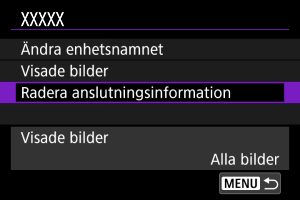
-
Välj [OK].
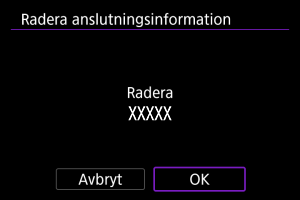
-
Radera kamerainformationen på din smartphone.
- Radera den kamerainformation som registrerats på din smartphone på telefonens meny för Bluetooth-inställningar.
Wi-Fi-anslutning utan att använda Bluetooth
-
Steg på kameran (1)
-
Välj [
: Wi-Fi/Bluetooth-anslutning].
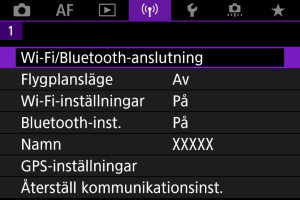
-
Välj [
Anslut till smartphone].
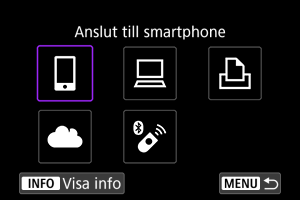
-
Välj [Lägg till en enhet att ansl. till].
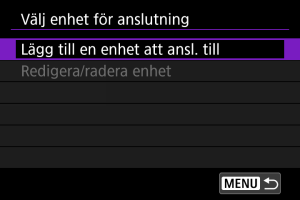
-
Välj ett alternativ.
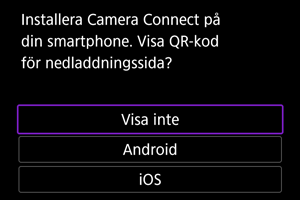
- Välj [Visa inte] om Camera Connect redan är installerat.
-
Välj [Anslut via Wi-Fi].
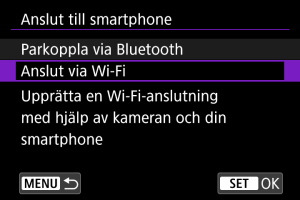
-
Kontrollera SSID (nätverksnamn) och lösenord.
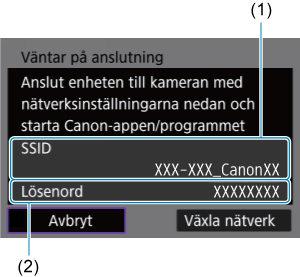
- Kontrollera SSID (1) och Lösenord som (2) visas på kameraskärmen.
-
-
Steg på din smartphone
-
Använd din smartphone för att upprätta en Wi-Fi-anslutning.
Smartphone-skärm (exempel)
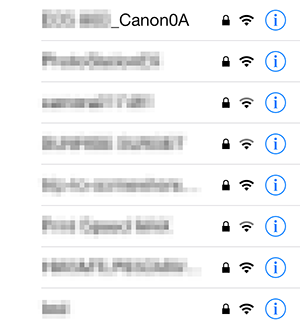
- Aktivera din smartphones Wi-Fi-funktion och tryck sedan på det SSID (nätverksnamn) som kontrollerades i steg 6 på Steg på kameran (1).
- Som lösenord anger du det som kontrollerats i steg 6 Steg på kameran (1).
- Om en Wi-Fi-anslutning inte kan upprättas ska du ställa in [Säkerhet] på kameran till [WPA2] ().
-
Starta Camera Connect och tryck på den kamera som ska anslutas via Wi-Fi.
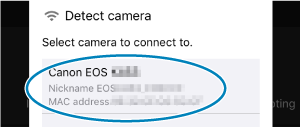
-
-
Steg på kameran (2)
-
Välj [OK].
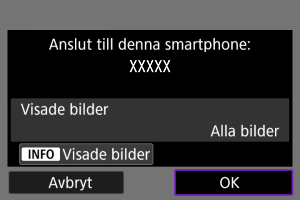
- Tryck på
-knappen om du vill välja visade bilder. Konfigurera såsom beskrivs i Inställningar som gör bilder visningsbara på din smartphone och börja med steg 5.
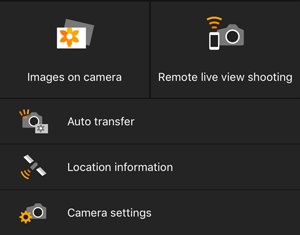
-
Huvudfönstret i Camera Connect visas på din smartphone.
- Tryck på
-
Wi-Fi-anslutningen till en smartphone är nu slutförd.
- Hantera kameran med Camera Connect ().
- Se Avbryta Wi-Fi-anslutningar för information om hur du avbryter Wi-Fi-anslutningen.
- Se Återansluta via Wi-Fi/Bluetooth för att återansluta via Wi-Fi.
Automatisk bildöverföring när du fotograferar
Dina bilder kan skickas automatiskt till en smartphone. Innan du följer dessa steg kontrollerar du att kameran och din smartphone är anslutna via Wi-Fi.
-
Välj [
: Wi-Fi-inställningar].
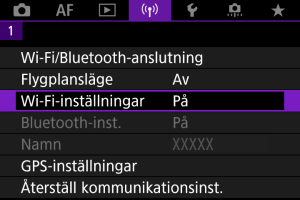
-
Välj [Skicka till smartphone direkt].
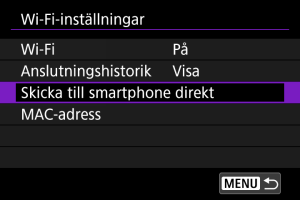
-
Ställ in [Skicka automatiskt] till [På].
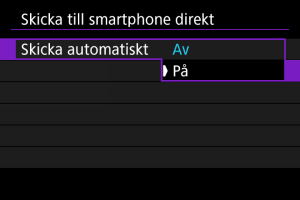
-
Ställ in [Bildstorlek].
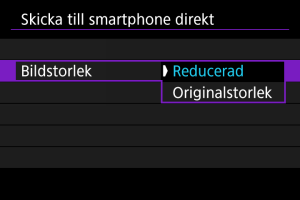
-
Ta bilden.
Skicka bilder till en smartphone från kameran
Du kan använda kameran för att skicka bilder till en smartphone som är parkopplad via Bluetooth (endast enheter med Android) eller ansluten via Wi-Fi.
-
Byt till bildvisning.
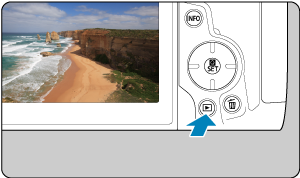
-
Tryck på
-knappen.
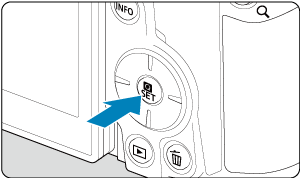
-
Välj [
Skicka till smartphone].
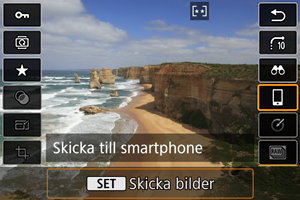
- Om du utför den här åtgärden när du är ansluten via Bluetooth visas ett meddelande och anslutningen byter till Wi-Fi-anslutning.
-
Välj sändningsalternativ och skicka bilderna.
(1) Skicka bilder var för sig
-
Välj en bild att skicka.
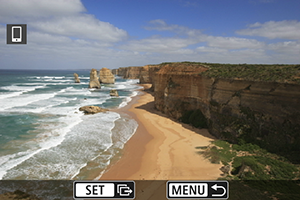
-
Välj [Skicka visade].

- I [Bildstorlek] kan du välja storleken på bilden som ska skickas.
- När du skickar fimer kan du välja bildkvalitet på filmerna som ska skickas i [Skickad kvalitet].
(2) Skicka flera valda bilder
-
Tryck på
-knappen.
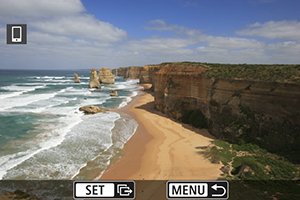
-
Välj [Skicka valda].

-
Välj bilder som du vill skicka.
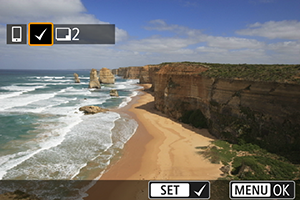
- Vrid på inmatningsratten
för att välja en bild att skicka och tryck sedan på knappen
.
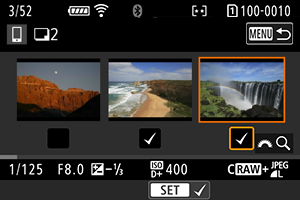
- Vrid på inmatningsratten
-
Välj [Bildstorlek].
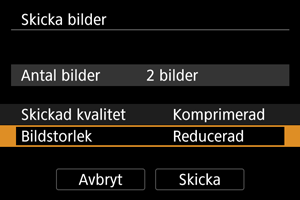
-
Välj bildstorlek på den visade skärmen.
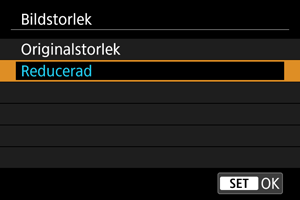
-
När du skickar filmer väljer du bildkvalitet i [Skickad kvalitet].
-
-
Välj [Skicka].
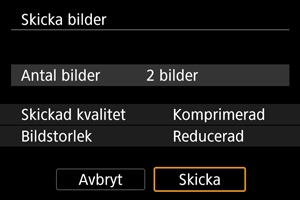
(3) Skicka ett omfång av bilder
-
Tryck på
-knappen.
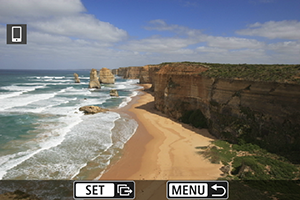
-
Välj [Skicka omfång].

-
Ange omfång av bilder.
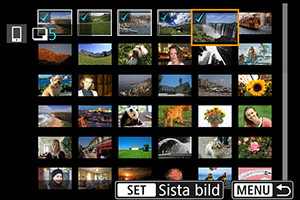
-
Bekräfta omfånget.
- Tryck på
-knappen.
- Tryck på
-
Välj [Bildstorlek].
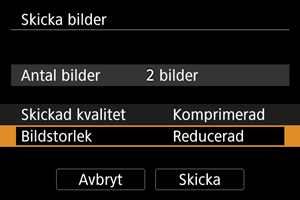
-
Välj bildstorlek på den visade skärmen.
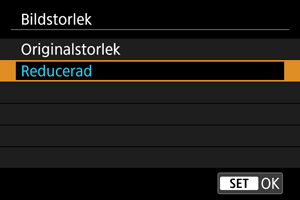
- När du skickar filmer väljer du bildkvalitet i [Skickad kvalitet].
-
-
Välj [Skicka].
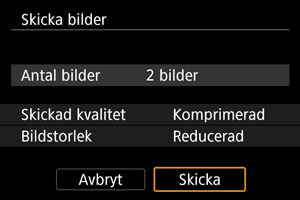
(4) Skicka alla bilder på kortet
-
Tryck på
-knappen.
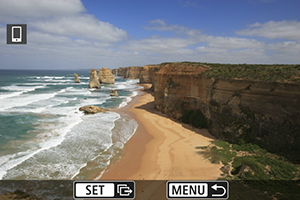
-
Välj [Skicka alla kort].

-
Välj [Bildstorlek].
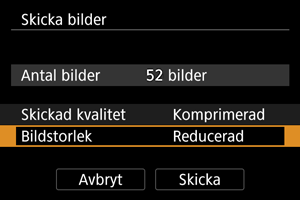
-
Välj bildstorlek på den visade skärmen.
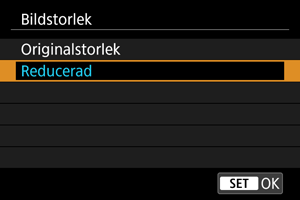
- När du skickar filmer väljer du bildkvalitet i [Skickad kvalitet].
-
-
Välj [Skicka].
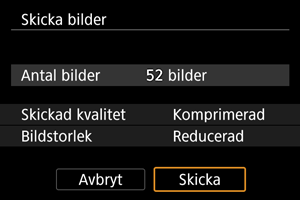
(5) Skicka bilder som matchar sökkriterierna
Skicka alla bilder som matchar sökkriterierna i [Ange kriterier för bildsökn.] samtidigt. Se Ange kriterier för bildsökning för information gällande [Ange kriterier för bildsökn.].
-
Tryck på
-knappen.

-
Välj [Skicka alla hitt].

-
Välj [Bildstorlek].
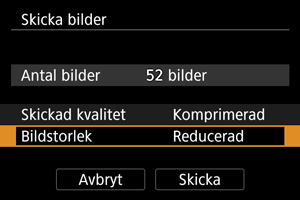
-
Välj bildstorlek på den visade skärmen.
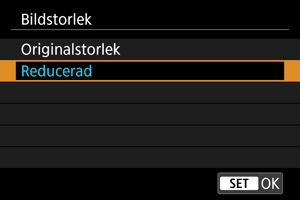
- När du skickar filmer väljer du bildkvalitet i [Skickad kvalitet].
-
-
Välj [Skicka].
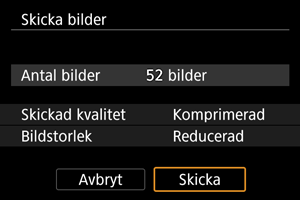
Avsluta bildöverföring
Skicka bilder från kamera när den är parkopplad via Bluetooth (endast Android-enheter)
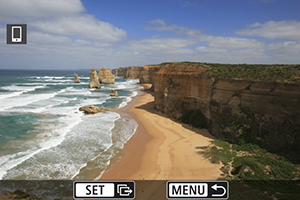
- Tryck på knappen
på bildöverföringsskärmen.
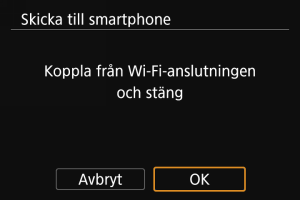
-
Välj [OK] för att avsluta bildöverföringen och Wi-Fi-anslutningen.
Skicka bilder från kameran via en Wi-Fi-anslutning
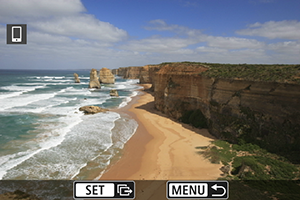
- Tryck på knappen
på bildöverföringsskärmen.
- Se Avbryta Wi-Fi-anslutningar för att avbryta Wi-Fi-anslutningen.
Var försiktig
- Vid bildöverföring går det inte att ta någon bild, även om du trycker ned kamerans avtryckare.
Obs!
- Du kan avbryta bildöverföringen genom att välja [Avbryt] under överföringen.
- Du kan välja upp till 999 filer åt gången.
- Med en upprättad Wi-Fi-anslutning rekommenderas du att inaktivera din smartphones energisparfunktion.
- Om du väljer mindre storlek för stillbilder används detta för alla bilder som skickas vid samma tillfälle. Observera att stillbilder i
-storlek inte förminskas.
- Om du väljer komprimering för filmer används detta för alla filmer som skickas vid samma tillfälle. Observera att
- och
-filmer inte reduceras.
- När du använder ett batteri som strömkälla i kameran bör du se till att det är fulladdat.
Avbryta Wi-Fi-anslutningar
Gör på något av följande sätt.
Tryck på [] på Camera Connect-skärmen.
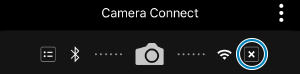
Välj [Avbryt/stäng] på [Wi-Fi på]-skärmen.
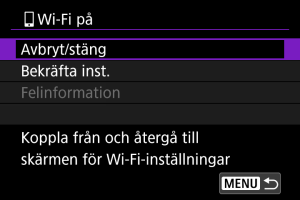
- Välj [
: Wi-Fi/Bluetooth-anslutning] om skärmen [
Wi-Fi på] inte visas.
- Välj [Avbryt/stäng] och sedan [OK] i bekräftelseskärmen.
Inställningar som gör bilder visningsbara på din smartphone
Bilder kan anges efter att Wi-Fi-anslutningen avslutas.
-
Välj [
: Wi-Fi/Bluetooth-anslutning].
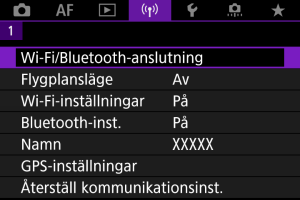
-
Välj [
Anslut till smartphone].
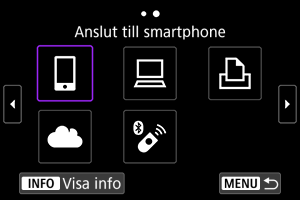
-
Välj [Redigera/radera enhet].
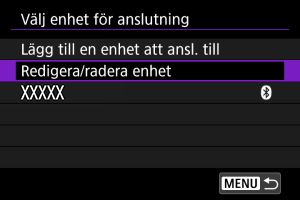
-
Välj en smartphone.
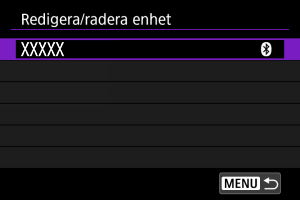
- Välj namnet på den smartphone som du vill kunna se bilderna på.
-
Välj [Visade bilder].
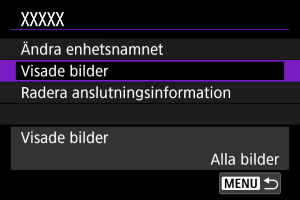
-
Välj ett alternativ.
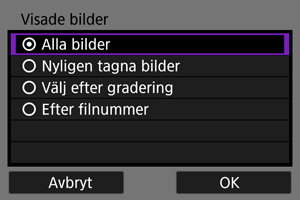
- Registrera inställningen genom att välja [OK].
[Alla bilder]
- Alla bilder i kameran blir visningsbara.
[Nyligen tagna bilder]
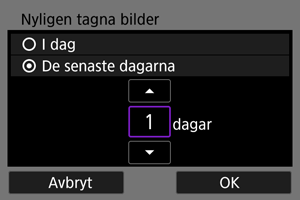
- Du anger vilka bilder som ska vara visningsbara baserat på när bilderna tagits. Du kan ange bilder som tagits inom de senaste nio dagarna.
- När [De senaste dagarna] väljs blir de bilder visningsbara som tagits under det angivna antalet dagar före dagens datum. Vrid på inmatningsratten
för att ställa in antalet dagar och tryck sedan på knappen
för att bekräfta valet.
- När du väljer [OK] ställs de visade bilderna in.
Var försiktig
- Om [Visade bilder] är inställt på något annat än [Alla bilder] är fjärrstyrd fotografering inte möjlig.
[Välj efter gradering]
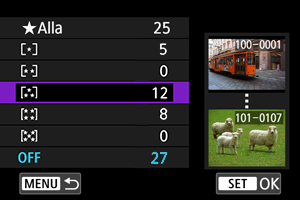
- Du kan ange vilka bilder som ska vara visningsbara baserat på om de har en gradering eller inte eller baserat på typ av gradering.
- När du väljer typ av gradering ställs de visningsbara bilderna in.
[Efter filnummer] (markera omfång)
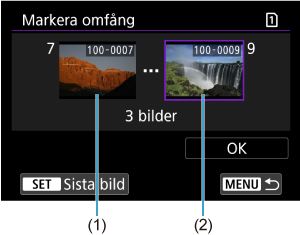
-
Du anger vilka bilder som ska vara visningsbara genom att markera den första och sista bilden bland bilder ordnade i filnummerordning.
Var försiktig
-
Om Wi-Fi-anslutningen avbryts medan du spelar in en film med fjärrstyrd fotografering händer följande.
- Pågående filminspelningar i fotograferingsläge kommer att fortsätta.
- Pågående filminspelningar med stillbildsfotograferingsmetoden kommer att avslutas.
- Med en upprättad Wi-Fi-anslutning till en smartphone, är vissa funktioner inte tillgängliga.
- Vid fotografering med fjärrkontroll kan AF-hastigheten bli långsammare.
- Beroende på kommunikationsstatusen, kan bildvisning eller slutarutlösning fördröjas.
- När du sparar bilder på en smartphone kan du inte ens fotografera genom att trycka på kamerans avtryckare. Kamerans skärm kanske stängs av.
Obs!
- Med en upprättad Wi-Fi-anslutning rekommenderas du att inaktivera din smartphones energisparfunktion.